Decidir sobre a melhor VPN para Chromebooks não é tãoum grande desafio como parece à primeira vista. Em um mercado inundado, onde centenas de fornecedores fazem reivindicações concorrentes como o melhor serviço para o seu dinheiro, estamos aqui para ajudá-lo a separar o joio do trigo e a instalar a VPN certa no seu Chromebook.

O Google introduziu o Chromebook pela primeira vez em2011. O laptop de baixa potência e baixo custo executa uma versão do Chrome OS como seu sistema operacional, fornecendo um ambiente de computação semelhante ao navegador Chrome. Quase tudo o que você faz em um Chromebook ocorre na nuvem. Documentos, armazenamento, músicas e vídeos, todos são armazenados online, para que o laptop permaneça o mais leve e minimalista possível.
A interface familiar misturada com uma interface amigávelo preço tornou os Chromebooks extremamente populares, especialmente entre estudantes e viajantes. A forte dependência de serviços on-line levantou algumas sobrancelhas na comunidade de privacidade, no entanto. Compartilhar todos os seus dados por meio de uma conexão à Internet pode levar a vazamentos sérios de informações. Como há muito trabalho vital nos Chromebooks on-line, é extremamente importante usar uma rede privada virtual toda vez que você inicializa.
Como obter uma VPN GRÁTIS por 30 dias
Se você precisar de uma VPN por um curto período de tempo ao viajar, por exemplo, poderá obter nossa VPN de primeira linha gratuitamente. O ExpressVPN inclui uma garantia de devolução do dinheiro em 30 dias. Você precisará pagar pela assinatura, isso é fato, mas permite acesso total por 30 dias e, em seguida, você cancela para um reembolso total. Sua política de cancelamento sem perguntas faz jus ao seu nome.
Vantagens de usar uma VPN com o Chromebook
As redes privadas virtuais são uma tremenda primeirapasso para recuperar a sua privacidade online. Uma VPN é uma ferramenta que criptografa e anonimamente sua conexão. Pense nisso como um túnel particular para a internet. Normalmente, seu laptop envia dados não criptografados através de um provedor de serviços local. Essas informações brutas podem ser visualizadas ou armazenadas por hackers e até legalmente vendidas pelo seu ISP. Tudo o que você faz enquanto está conectado é marcado com um endereço IP que aponta para a sua localização. Mesmo um ato simples como assistir a um vídeo do YouTube divulga parte de sua identidade.
Uma VPN trabalha para restaurar sua privacidade criptografandotudo o que sai do seu Chromebook. Em vez de enviar dados brutos através de servidores, você envia apenas informações codificadas. Ninguém pode visualizar o conteúdo dos dados criptografados, o que significa que qualquer solicitação ou documento enviado permanece privado. Além disso, as VPNs separam seu endereço IP local por um novo que não esteja associado à sua localização. Os dados criptografados e um novo endereço IP são iguais a uma quantidade incrível de segurança e privacidade, tudo em um único serviço.
Alguns dos benefícios de uma VPN incluem:
- Interromper a vigilância e o rastreamento - Em alguns países, os ISPs têm o direito legal derastreie e compartilhe seus dados com terceiros, tudo sem a sua permissão. Os governos até se envolvem em operações de vigilância em massa que comprometem a privacidade individual. Com uma VPN instalada, seus dados permanecem seus, não importa o quê.
- Proteger dispositivos móveis enquanto viaja - Dispositivos como smartphones, laptops, tablets eOs Chromebooks estão em todos os lugares que vamos. Eles também carregam uma tonelada de informações pessoais e se conectam a redes Wi-Fi públicas regularmente. Com pontos de acesso abertos, você nunca sabe quem pode estar assistindo. Mesmo o ISP que entrega o Wi-Fi não é confiável. Com uma VPN no seu dispositivo móvel, você pode ter certeza de que seus dados permanecem seguros, não importa para onde eles vão ou quem está tentando levá-los.
- Assista à Netflix de outros países - Serviços de streaming de vídeo como Netflix, Hulu,YouTube, BBC iPlayer e HBO Go restringem quais programas e filmes estão disponíveis em diferentes países. Uma VPN permite que você altere sua localização virtual instantaneamente. Se você não conseguir assistir a um vídeo porque ele não está disponível em seu país, basta mudar para outro servidor, recarregar e iniciar a transmissão.
- Acessar conteúdo bloqueado - As VPNs fazem maravilhas quando se trata de acessarsites bloqueados ou censurados. Se o seu local de trabalho ou escola não permitir o Facebook ou a Wikipedia, por exemplo, ative uma VPN e você terá acesso. Se você mora ou viaja para países que possuem regulamentos on-line rígidos, como China ou Turquia, verá que não poderá usar grandes porções da web. Novamente, o uso de uma VPN pode conceder acesso instantâneo.
LEITURA RELACIONADA: O ExpressVPN funciona na China? Sim. Leia isso.
Escolhendo a melhor VPN para Chromebook
A seleção de uma boa rede privada virtual pode ser umaprocesso difícil. Existem inúmeras empresas no mercado que oferecem serviços de VPN, cada uma prometendo velocidades rápidas e o máximo em privacidade. É fácil se atualizar comparando todos os recursos, especialmente quando você se depara com detalhes, como a força da criptografia e a distribuição do servidor.
A melhor VPN para qualquer Chromebook é leve, fácil de usar e, o mais importante, privada. Use os critérios abaixo para ajudar a afinar a lista e escolher o que é certo para você.
- Compatibilidade - Nem todas as VPNs são compatíveis com o Chromebook. O sistema operacional incomum é baseado no Linux, mas seu design é fundamentalmente diferente, o que significa que você não pode simplesmente baixar a versão do Linux e começar a navegar. Verifique se a VPN escolhida declara especificamente que suporta o Chrome OS ou, no mínimo, os protocolos L2TP / IPsec (veja abaixo). Nossas VPNs em destaque abaixo oferecem software personalizado feito apenas para Chromebooks.
- Exploração madeireira - As políticas de log determinam a eficácia de umOs esforços de privacidade da VPN são. Os dados que você envia por meio de uma VPN podem teoricamente ser armazenados por tempo indeterminado, possibilitando que governos ou terceiros exijam acesso. Se uma VPN não mantiver registros, no entanto, eles não terão dados para compartilhar. Uma boa política de registro em zero é um dos principais recursos que uma VPN deve ter e não deve se intimidar em promovê-la.
- Rapidez - As VPNs tendem a ser um pouco mais lentas que a maioria dos locaisconexão com a internet. A criptografia adiciona 20 a 50% mais dados a cada pacote enviado, o que significa que os arquivos transferidos acabam sendo muito maiores que o normal. Além disso, os dados precisam viajar para os servidores da VPN, que podem estar localizados em todo o mundo. As melhores VPNs levam em consideração esses problemas de velocidade e trabalham para compensar a perda.
- Tipos de arquivo bloqueados - Um pouco oculto, mas extremamente importanteO fator na escolha de uma VPN é se ela monitora ou não o tráfego. Algumas VPNs bloqueiam especificamente downloads P2P e arquivos torrent, cortando o acesso a um grande recurso de arquivos. Os Chromebooks podem ser limitados de algumas maneiras, mas o Chrome OS é capaz de baixar e colocar em uso praticamente todos os tipos de arquivos que um sistema operacional padrão pode. Verifique se a sua VPN não restringe o que você pode baixar.
1. ExpressVPN
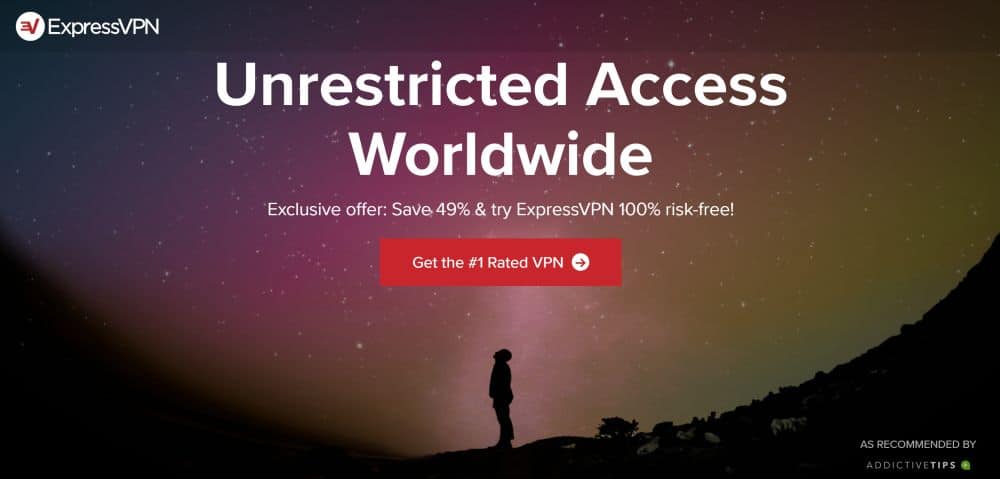
Quando você precisa do melhor em velocidade, o ExpressVPNdeve ser o primeiro lugar que você vai. O ExpressVPN opera uma grande rede de mais de 3000 servidores em 94 países diferentes, o suficiente para garantir que você sempre encontre uma conexão confiável. Todos eles são apoiados por resultados de testes de velocidade de nível superior, largura de banda ilimitada e sem restrições em arquivos P2P ou torrent. O ExpressVPN também não mantém registros de tráfego, que é um dos maiores pontos fracos por vazamento de dados do usuário.
O ExpressVPN suporta Chromebooks por meio de umExtensão do Chrome. O complemento é extremamente fácil de usar e fornece acesso a todos os recursos básicos de uma VPN, incluindo a mudança para servidores mais rápidos. Ele também vem com um interruptor de interrupção e proteção contra vazamentos de DNS para segurança ainda mais forte. Depois de se inscrever no ExpressVPN, você pode adicionar a extensão ao seu navegador e proteger todo o seu dispositivo com um plug-in simples e leve.
Leia nossa análise completa do ExpressVPN.
- Desbloquear Netflix, iPlayer, Hulu, Amazon Prime
- Servidores super rápidos
- Criptografia AES-256 de nível governamental
- Nenhum registro de informações pessoais mantido
- Ótimo suporte (chat 24/7).
- Alto custo para usuários mês a mês.
2. NordVPN
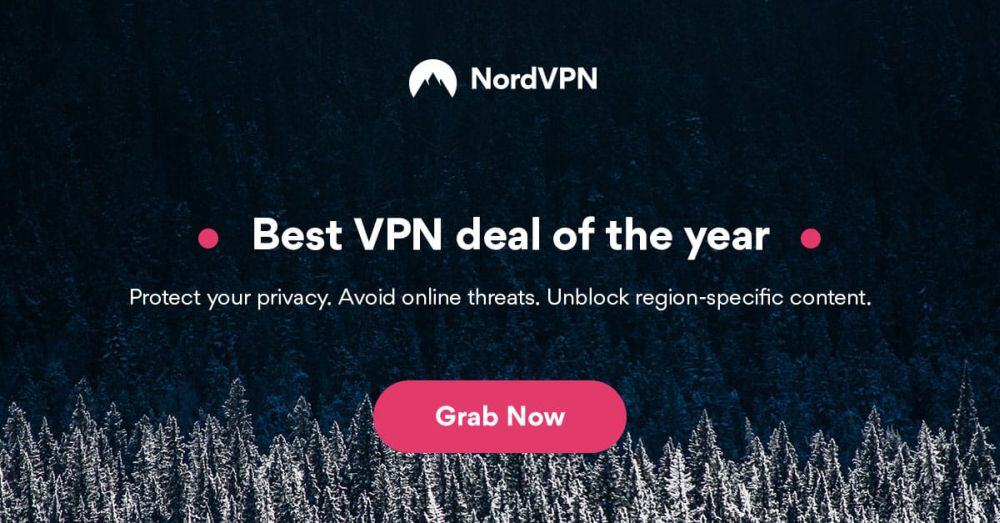
O NordVPN oferece um ótimo equilíbrio de extremaprivacidade e velocidade rápida. A empresa oferece criptografia dupla em servidores selecionados, agrupando dados importantes na criptografia SSL de 2048 bits e faz o backup de tudo isso com uma das políticas mais completas de registro zero do setor. A velocidade nunca é um problema com o NordVPN, pois você tem mais de 5.000 servidores para escolher em 59 países diferentes, todos com largura de banda ilimitada e sem restrições de tráfego ou tipo de arquivo.
O NordVPN não oferece diretamente uma extensão do Chromepara acessar seu serviço VPN. No entanto, permite configurar uma conexão de rede privada dentro do seu Chromebook usando L2TP (veja abaixo). Isso fornece a criptografia através do IPsec, bem como um endereço IP não local, garantindo que você obtenha quase todos os benefícios de uma VPN e aproveite os recursos exclusivos de privacidade e velocidade do NordVPN.
Leia nossa análise completa do NordVPN.
- OFERTA ESPECIAL: plano de 3 anos (75% de desconto - link abaixo)
- Conexões rápidas e estáveis
- Tor sobre VPN, VPN dupla
- Proteção de dados "dupla"
- Suporte de bate-papo 24/7.
- A seleção automática de servidores pode não ser confiável
- Não é possível especificar cidade ou província no aplicativo.
3. PureVPN

Há muitas vantagens em usar o PureVPN. O serviço é uma rede VPN autogerenciada que implanta mais de 750 servidores em 141 países diferentes. Nenhum terceiro está envolvido em nenhuma das atividades da empresa, o que permite ao PureVPN oferecer uma política confiável de registro zero, criptografia de 256 bits, soluções alternativas de inspeção de pacotes ISP e vários recursos extras de privacidade projetados para mantê-lo seguro online.
PureVPN oferece proteção ao cromo através de umextensão e pode ser o complemento de VPN mais completo do mercado. Todas as funcionalidades básicas estão lá, incluindo comutação de servidor e ocultação de IP. Você também obtém acesso a um bloqueador de anúncios, bloqueador de rastreadores e proteção contra malware, que são três recursos que as VPNs normalmente não oferecem. Se você está procurando uma maneira completa de se manter seguro no Chromebook, o PureVPN é um dos melhores por aí.
Leia nossa análise completa do PureVPN.
Uma observação sobre VPNs gratuitas
Há uma grande tentação de instalar uma VPN gratuitaserviço em um Chromebook. O mercado de extensões está cheio de provedores gratuitos que prometem de tudo, desde velocidades extremamente rápidas a dados ilimitados e acesso a conteúdo de vídeo em todo o mundo. Embora você possa receber alguns desses benefícios com uma VPN gratuita, existem algumas vantagens potenciais que talvez você não conheça.
VPNs gratuitas são empresas, assim como VPNs pagas. Eles precisam ter uma fonte de renda para manter sua rede de servidores, pagar funcionários etc. Como o dinheiro não vem dos clientes, as VPNs gratuitas precisam procurar fontes alternativas de receita. O método mais comum para fazer isso é registrar e vender dados do usuário. Você pode pensar que suas informações estão em boas mãos com uma VPN gratuita, mas, na realidade, elas estão lucrando com seus dados pessoais.
Serviços de VPN pagos e bons não são caros. Eles oferecem recursos que as VPNs gratuitas não podem corresponder e há o bônus adicional de não trair suas informações confidenciais de navegação. É um investimento muito baixo, mas vale a pena, especialmente se você usa regularmente um Chromebook.
LER INTERESSANTE: Minecraft desbloqueado na escola on-line, eis como.
Uma extensão do Chrome protege todo o meu Chromebook?
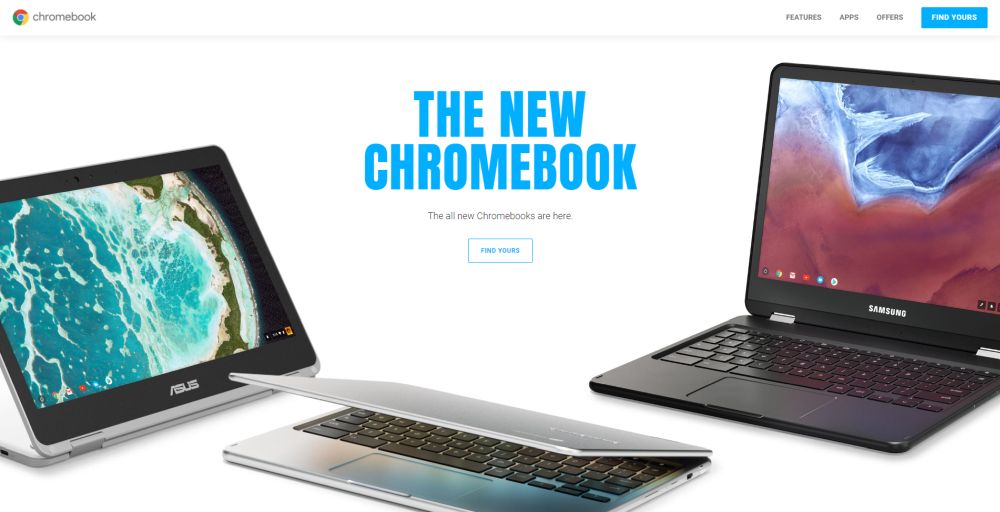
Normalmente, a instalação de uma extensão do navegador paraacessar sua VPN traz uma grande ressalva: não protege toda a sua conexão. Qualquer coisa fora do navegador será vinculada diretamente ao seu provedor de serviços de Internet local, incluindo coisas como Dropbox, clientes de torrent e mensageiros instantâneos. É sempre melhor usar um software completo para acessar sua VPN. Com o Chromebook, no entanto, as coisas são um pouco diferentes.
Graças ao exclusivo sistema operacional Chromedesign, tudo em um Chromebook tecnicamente passa pelo navegador. Isso significa que você pode usar uma extensão do Chrome para proteger toda a sua conexão com a Internet sem ter que se preocupar com o vazamento de programas que não sejam do navegador. Se a sua VPN oferece uma extensão do Chrome, é essencialmente o mesmo que instalar um aplicativo completo no seu Chromebook.
VPNs no Chromebook com L2TP / IPsec
Embora nem todo provedor de VPN ofereça um Chromeextensão, muitos permitirão que você configure uma conexão privada através da página de configurações e se conecte por lá. Isso é feito usando um protocolo de encapsulamento chamado L2TP (protocolo de encapsulamento da camada 2), que geralmente é emparelhado com a criptografia IPsec (Internet Protocol Security) para manter a conexão segura. Felizmente, você não precisa saber nada sobre os protocolos para usá-los, e a configuração é tão fácil quanto alterar algumas opções no menu de configurações.
Alguns provedores de VPN notáveis que não oferecem umaA extensão do Chrome, mas permite que você se conecte através de L2TP / IPsec, é NordVPN, StrongVPN e VyprVPN. Todos os três oferecem velocidades incríveis, políticas de privacidade espetaculares e vários recursos que ajudarão você a ficar seguro online.
Como configurar uma VPN no Chromebook com L2TP / IPsec:
- Clique no ícone do nome de usuário no canto inferior direito da tela.
- Clique em "Configurações"
- Vá até "Conexão à Internet"
- Clique em "Adicionar conexão" seguido de "Adicionar rede privada ..."
- Na janela exibida, insira os detalhes do seu provedor de VPN. Verifique nas páginas de suporte itens como nome do host do servidor, tipo de provedor e chave pré-compartilhada.
- Clique em "Salvar identidade e senha" e clique em "Conectar"
- Volte para a página Configurações e clique em "Rede privada"
- Escolha a conexão VPN que você acabou de criar.
- Na janela exibida, verifique se a opção "Conectar-se automaticamente a esta rede" está marcada. Isso garantirá que você sempre use a VPN quando estiver online.
- Feche a janela e saia da página Configurações.
Dicas sobre como proteger seu Chromebook
A privacidade online é mais do que apenas executar uma VPNe, ocasionalmente, varrendo seu dispositivo em busca de vírus. Distribuímos dados privados a cada segundo em que estamos online. Assistindo a vídeos, verificando e-mails, comprando ou apenas navegando aleatoriamente na web, tudo compartilha informações com servidores externos e pode colocar em risco nossa privacidade. Uma VPN é uma ótima maneira de manter os olhos curiosos fora dos seus negócios, mas existem outras etapas que você pode seguir para ajudar a bloquear seu Chromebook.
Instalar complementos essenciais de privacidade
Como os Chromebooks usam exclusivamente a navegação na webtecnologia para acessar a Internet, a instalação de complementos de privacidade pode trazer alguns benefícios surpreendentes. Isso é especialmente útil se você estiver em uma rede pública e precisar de um pouco de privacidade extra. As extensões abaixo podem ser usadas com ou sem uma VPN.
- HTTPS em todos os lugares - Uma extensão feita pela Electronic Frontier Foundation (EFF) que força vários sites a usar uma conexão segura (HTTPS), incluindo todos os serviços relacionados ao Chromebook do Google.
- Privacy Badger - Outro complemento criado pela EFF. Este bloqueia anúncios invasivos, espionando rastreadores e ajuda a desencorajar a impressão digital do navegador, tudo sem quebrar os layouts de sites.
- uBlock Origin - Um plug-in eficiente de bloqueio de anúncios que mantém seu navegador livre de pop-ups e outros conteúdos invasivos. Livre e de código aberto.
Mude para um mecanismo de pesquisa que não rastreia você
O Google é notório por rastrear tudo o que fazemosconectados. Como os Chromebooks usam os serviços do Google, você nunca fica livre do seu alcance. Você pode recuperar um pouco de sua privacidade alterando seu mecanismo de pesquisa padrão para um que não rastreie ou registre suas informações, DuckDuckGo.
- Abra o menu do Chrome e vá para "Configurações"
- Escolha "Gerenciar mecanismos de pesquisa ..."
- Na área "Outros mecanismos de pesquisa", preencha o seguinte:
- Adicione um novo mecanismo de pesquisa: DuckDuckGo
- Palavra chave: duckduckgo.com
- Clique em "Concluído" e retorne à página "Gerenciar mecanismos de pesquisa ...".
- Passe o mouse sobre a entrada DuckDuckGo.
- Selecione "Tornar padrão" e clique em "Concluído".
- As pesquisas que você faz na omnibox agora assumem o padrão DuckDuckGo.
Desativar preenchimentos de formulário e sincronização do Chrome
Pode ser conveniente ter o Chrome automaticamentepreencha os formulários com seu nome e endereço, mas se o seu Chromebook for roubado ou comprometido, os ladrões terão acesso instantâneo a todos os seus detalhes. Ajude a manter-se seguro, desativando o preenchimento automático de formulários e, enquanto estiver nisso, desative a sincronização do Chrome para garantir que as informações não saiam do seu dispositivo.
- Clique no ícone do nome de usuário no canto inferior direito da tela.
- Clique em "Configurações"
- Na parte superior da página de configurações, desmarque as seguintes opções:
- Ative o preenchimento automático para preencher formulários da web em um único clique
- Ofereça-se para salvar suas senhas da web
- Clique no botão "Configurações avançadas".
- No menu suspenso, selecione "Escolha o que sincronizar"
- Desmarque todas as caixas e clique em OK.
Como criptografar dados sincronizados no Chromebook
Todo login, toda senha, todo marcador que vocêcriar em um Chromebook é sincronizado com os servidores do Google. Essa é uma quantidade incrível de informações concentradas em um só lugar e pode levar a uma violação maciça de sua privacidade. Para ajudar a garantir que os dados nunca sejam comprometidos, desative o recurso de sincronização, como mostrado acima, ou ative a opção de criptografia nas configurações do seu Chromebook.
- Clique no ícone do nome de usuário no canto inferior direito da tela.
- Clique em "Configurações"
- Clique no botão "Configurações avançadas".
- Clique no botão de opção ao lado de "Criptografar todos os dados sincronizados com sua própria senha de sincronização"
- Defina uma senha forte para o Chrome Sync.
- Clique em OK para salvar suas alterações.
Ajustar as configurações de privacidade do Chromebook
Os Chromebooks compartilham muitas informações por padrão. O Google faz isso para tornar a experiência um pouco mais suave, mas a quantidade de dados que você armazena on-line pode ser perigosa. Siga as etapas abaixo para mudar algumas das configurações de privacidade do Chromebook para um estado de ser mais orientado à segurança.
- Clique no ícone do nome de usuário no canto inferior direito da tela.
- Clique em "Configurações"
- Role para baixo até a seção de privacidade.
- Verifique as seguintes opções:
- Proteja você e seu dispositivo de sites perigosos
- Envie uma solicitação "Não rastrear" com seu tráfego de navegação
- Desmarque todas as seguintes opções:
- Use um serviço da web para ajudar a resolver erros de navegação
- Use um serviço de previsão para ajudar a completar pesquisas ... ”
- Pré-busque recursos para carregar páginas mais rapidamente
- Relatar automaticamente detalhes de possíveis incidentes de segurança
- Use um serviço da Web para ajudar a resolver erros de ortografia
- Envie automaticamente estatísticas de uso e relatórios de falhas ao Google
- Ative "Ok Google" para iniciar uma pesquisa por voz
- Role até o botão "Configurações de conteúdo ..." e clique nele.
- Em "Cookies", marque "Manter os dados locais apenas até você sair do navegador" e "Bloquear cookies e dados do site de terceiros"
- Em "Localização", marque "Não permitir que nenhum site rastreie a localização física"
- Em "Conteúdo protegido", desmarque "Permitir identificadores para conteúdo protegido"
- Clique no botão Concluído e feche a janela de configurações.
Como obter uma VPN GRÁTIS por 30 dias
Se você precisar de uma VPN por um curto período de tempo ao viajar, por exemplo, poderá obter nossa VPN de primeira linha gratuitamente. O ExpressVPN inclui uma garantia de devolução do dinheiro em 30 dias. Você precisará pagar pela assinatura, isso é fato, mas permite acesso total por 30 dias e, em seguida, você cancela para um reembolso total. Sua política de cancelamento sem perguntas faz jus ao seu nome.












Comentários